根据上期粉丝评论,问我Excel表格的求和方式,我上期只出了sum函数的便捷方式,忘记做求和方式统计了,本期补上,看下大家用到有哪些。

方法一:算术加法。
选择一个单元格,输入“=”后写入各单元格相加。这种方法比较笨拙,只适合少量单元格相加。
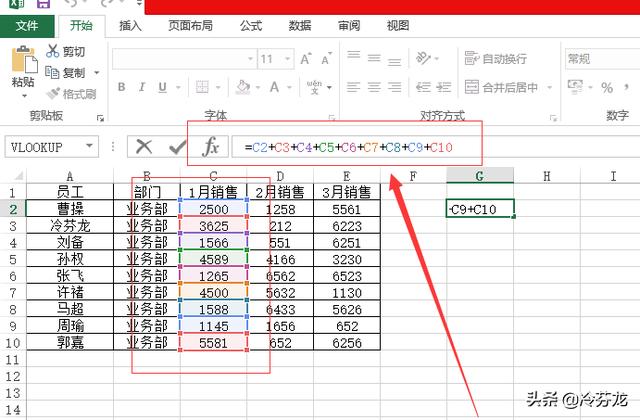
方法二:最简便的还是观察法。
选择要计算的数据,观察文件底部的Excel自动统计信息,可以看到。这个有个好处,它是系统统计的数据,只管数字,哪怕你选择的单元格里面不是数字,它也能统计出来。

方法三:直接采用sum()函数
选择一个单元格,输入=SUM(A2:A10),回车得到求和的结果。教大家一个快捷键调出的方法,alt =号快速调出sum函数,这个是我们上期讲的,也是我比较喜欢用的,一行,一列数据求和,一拉就是,比较方便。

方法四:Excel导航栏求和按钮。
找到Excel开始菜单栏,找到求和按钮,点击即可实现。系统默认调出的公式也是sum函数。

方法五:SUMIF/SUMIFS函数
SUMIF/SUMIFS可以用于条件求和,其中SUMIF函数用于单条件求和,SUMIFS函数用于多条件求和。
如下图所示,要求计算产品“品C”的1月份总销售额。
在I3单元格输入公式:=SUMIF($C$2:$C$10,H3,$D$2:$D$10)

方法六:SUMPRODUCT函数
SUMPRODUCT函数也能用于条件求和。
如下图所示,要求计算“冷芬龙”1月份销售的所有产品,及“品B”的销售额之和。
在I3单元格输入公式:
=SUMPRODUCT(((($A$2:$A$10=G3) ($C$2:$C$10=H3))>0)*$D$2:$D$10)

方法七:SUBTOTAL函数
SUBTOTAL函数可以用于筛选和隐藏条件下对数据进行统计。
如下图所示,在C1单元格输入公式:=SUBTOTAL(109,$C$4:$C$10)
参数“109”代表求和函数。当未对数据区域筛选时,SUBTOTAL函数返回的值为“26359”。

当筛选出产品“品A”的数据时,SUBTOTAL函数返回的结果为“8677”。

方法八:AGGREGATE函数
AGGREGATE函数可以忽略隐藏值、错误值统计数据。
如下图所示,在C1单元格输入公式:
=AGGREGATE(9,7,$C$4:$C$10)
参数“9”代表求和,参数“7”代表忽略隐藏性和错误值。
当未对数据区域筛选时,AGGREGATE函数返回的结果为“21770”。

当筛选出“品A”的销售数据时,AGGREGATE函数返回的值为“4088”。

以上就是小编我暂时想到的求和几种方法,后面的函数做法比较复杂,如果有不懂的同学,可以评论,私信我,我后面可以出一期函数教程。希望能够帮到你们
关注冷芬龙,助您Excel办公软件更便捷,小白也可以成大神哦!
,




